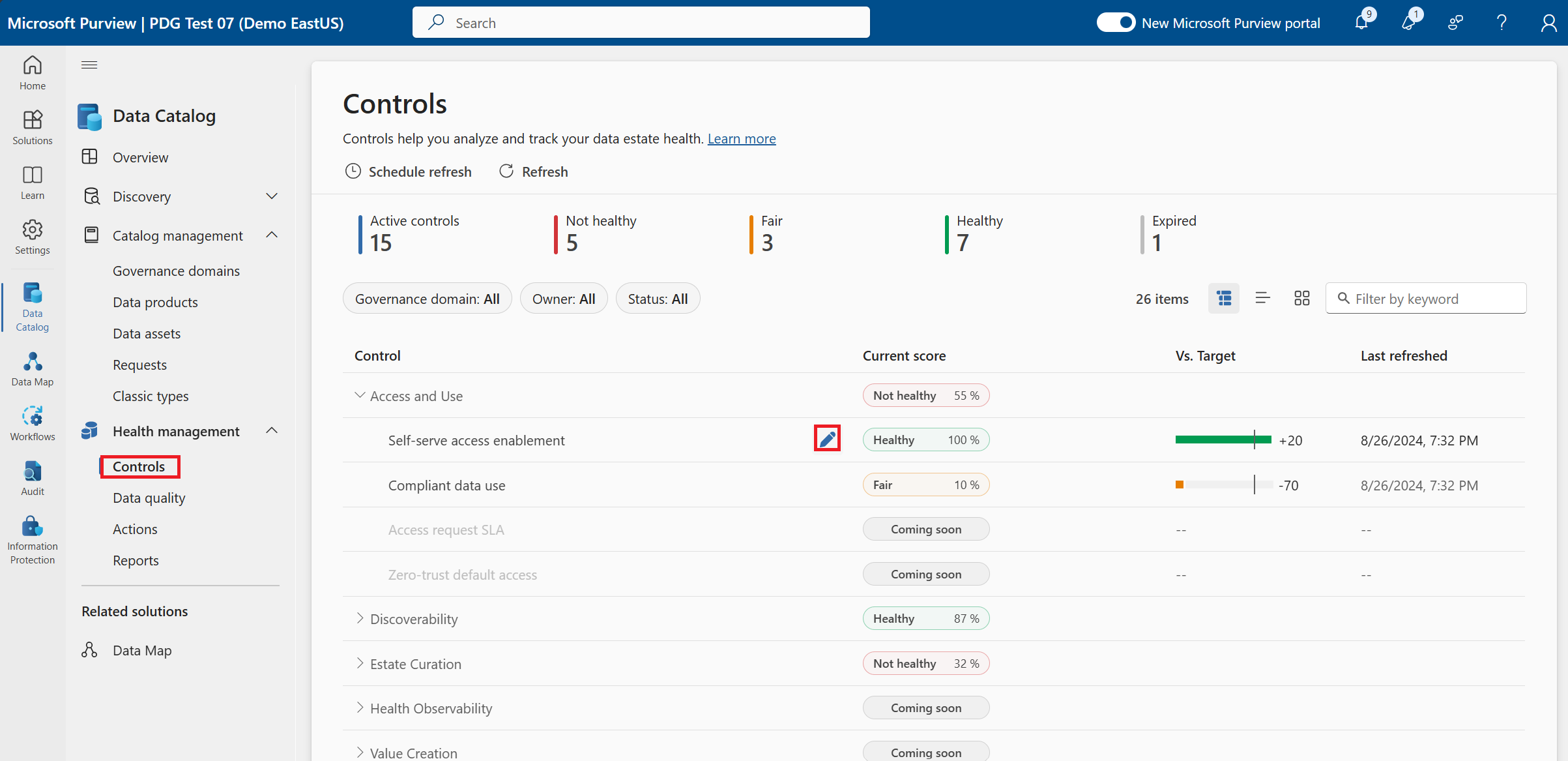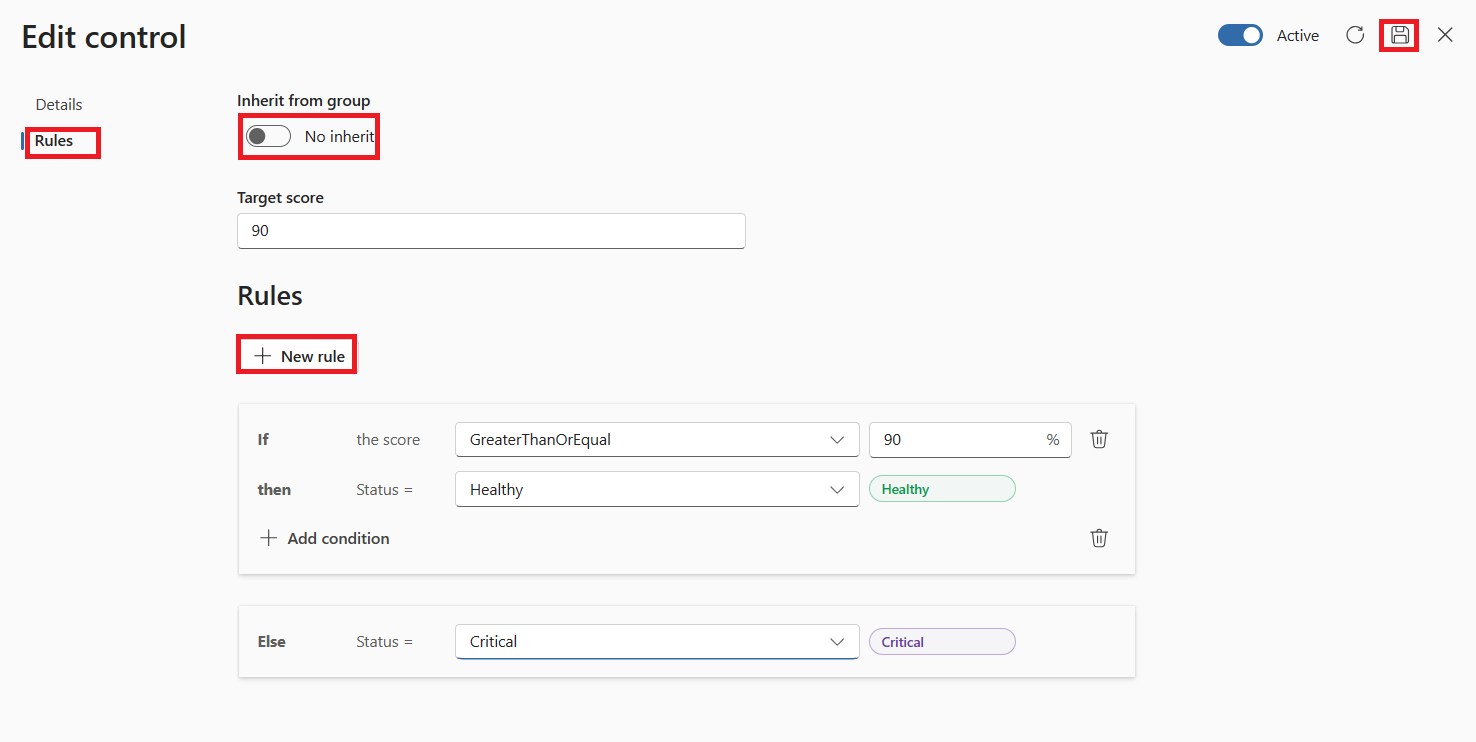セクション 6: データの正常性を管理する
Microsoft Purview Data Estate Health では、中央データ オフィスやその他のデータ マネージャーは、会社の基準に照らしてデータの状態を評価し、戦略の進捗状況を効果的に管理できます。 会社の全員がデータの価値を高めるために何ができるかを確実に把握するためには、すべてのユーザーをデータ ガバナンスのエキスパートにする必要なく、標準を理解し、organization全体にスケーラブルにすることが不可欠です。 Microsoft Purview の標準のコントロール セットから始まり、各データ オフィスですぐに使用でき、期待に合わせてコントロールをカスタマイズし、データ目標に合わせてコントロールをカスタマイズします。 これらのコントロールの有効性にとって重要なのは、これらの標準の測定だけでなく、データの責任者が自分でアクションを実行し、データの価値に影響を与える改善を行う責任を負うことを保証することです。 Data Estate Health では、これらの重要な機能をすべて設定および管理できます。
前提条件
- Microsoft Purview 統合カタログで公開されているデータ製品、用語集の用語、およびその他のビジネス概念。 前のセクションに従って、以下を作成できます。
- データ製品のキュレーションから少なくとも 24 時間。
- 統合カタログにはデータ正常性所有者ロールが必要です。
データ資産の正常性を使用してデータ ガバナンスを評価する
Microsoft Purview ポータルを開きます。
[統合カタログ] を選択します。
左側のナビゲーションの [ データ資産の正常性 ] で、[ 正常性コントロール] を選択します。
[値の作成] コントロール グループの横にあるにんじんの>を選択します。
コントロール タイトルの上にマウス ポインターを合わせながら、鉛筆アイコンを選択してコントロールを編集します。 コントロールを編集することで、コントロールのしきい値を変更して、スコアの内容に対する期待値を設定し、進行状況ステージを示すカラー スコアリングを設定します。
詳細を使用すると、コントロールとその意味の説明をorganizationに指定し、特定のコントロールの所有者を設定できます。
コントロールの [ ルール ] タブを選択して、しきい値を変更します。 これは、目標が高く、正常でない場合はフォローアップすることが重要であることを示しています。
- [グループから継承]: トグルをオフにします (灰色になるはずです)。
- ターゲット スコア: 90
- [ 新しいルール] を選択します。
- スコアの横にあるボックスを GreaterThanOrEqual に設定します
- パーセンテージを 90 に設定する
- Status = Health (緑)
- Else Box Status = Critical (紫)
- [保存] を選択します。
[データ資産の正常性] で、[ メタデータの品質] を選択します。
ここでは、コントロールのスコアを作成するルールを変更または追加できます。 ここでは、すべてのユーザーがこのアクションの重要性を確実に把握できるように 、Value Creation のアクションの重大度を変更します。
- [ 重大度の構成] を選択します
- [値の作成] コントロール グループを選択します
- Business OKR の配置コントロール タイトルを選択します
- 重大度を [中] から [高] に変更し、[保存] を選択 します
- [ 正常性アクション ] タブを選択します
- 名前に割り当てられたフィルター:
- ガバナンスの期待が満たされていることを確認するためにアクションの所有者が何を行う必要があるかを確認できるアクションを選択するか、新しい所有者を割り当てて、最適な専門家に入力を提供してもらうことができます。 また、他のユーザーが進行中の作業と、他のアクションの優先順位付けが必要な場所を知らせる状態もあります。